Como definir e editar sua página inicial do WordPress
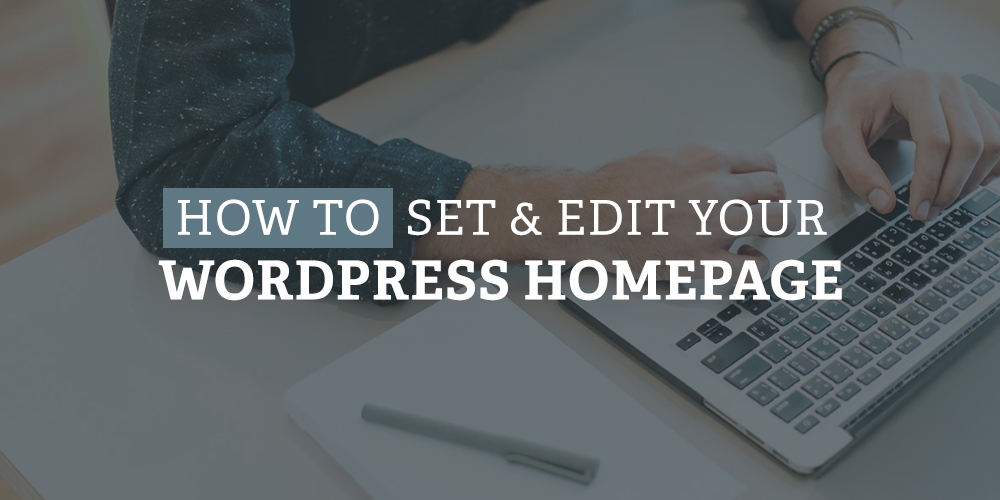
Você está preso em como editar a página inicial no WordPress? Talvez você tenha comprado um tema do WordPress, instalado e depois se perguntado por que não parece exatamente do jeito que você viu na visualização. Ou talvez você queira simplesmente remover a parte do blog do seu site da página inicial?
As páginas iniciais do site significam muito quando se trata de conversões. Isso vale para inscrições em newsletters por e-mail, vendas e leads de clientes. No entanto, configurar sua página inicial no WordPress exige um pouco de trabalho para ficar perfeito. Mas não se preocupe, configurar e editar sua página inicial do WordPress é uma das tarefas mais fáceis que você encontrará. Então, depois de conhecer a rotina, você não terá problemas para concluir a mesma tarefa repetidamente em sites futuros. Então vamos trabalhar em como mudar sua página inicial do WordPress!
Quando você precisa definir e editar sua página inicial do WordPress?
Vendo como isso é WordPress, uma plataforma de blogs, seu blog aparece por padrão para uma nova instalação do WordPress. Isso significa que todas as suas postagens mais recentes aparecem na primeira página em que todos chegam. Para alguns sites, isso está perfeitamente bem. Para outros, não faz sentido do ponto de vista de marketing. Como o WordPress evoluiu para um construtor de sites completo, as empresas estão procurando por páginas iniciais estáticas, onde possam apresentar informações sobre produtos, serviços e as pessoas que trabalham na empresa.
Para essas empresas, um blog é mais uma seção secundária para a qual os clientes podem navegar, se quiserem, ou quando chegarem a uma das postagens do blog de um mecanismo de pesquisa.
Então, isso levanta a questão, quando você deseja definir e editar sua página inicial do WordPress?
Bem, o momento principal é quando você não quer seu blog na frente. Isso acontece quando você tem alguns dos seguintes objetivos:
- Aumente os assinantes de e-mail
- Obtenha mais leads
- Gere mais vendas
- Mais foco em seus serviços
- Quando você não planeja ter um blog (como uma landing page)
- Em uma situação em que você não está pronto para iniciar um blog
Editar a página inicial é uma história totalmente diferente. A menos que você esteja totalmente satisfeito com o tema e a configuração padrão desse tema, é provável que você queira editar alguns aspectos do seu site. Por exemplo, você pode querer alcançar alguns dos seguintes:
- Uma ou várias barras laterais
- Mostrar widgets
- Tenha uma configuração de menu de navegação diferente
- Novas cores, logotipos ou outros aspectos de design
Em suma, a maioria dos usuários do WordPress faz pelo menos alguns ajustes em suas páginas iniciais. Um dos mais populares é adicionar uma página estática em vez do blog, enquanto outros desejam manter o blog, mas ainda adicionando todos os seus widgets favoritos.
Agora que entendemos o “porquê” por trás da configuração e edição da sua página inicial do WordPress, vamos explorar como concluir o processo.
Como definir uma página inicial estática no WordPress
Conforme discutido, você tem a opção de deixar seu blog na página inicial. Mas se você estiver mais inclinado a criar uma página de destino ou adicionar um controle deslizante ou galeria de produtos, é necessário alterar sua página inicial para uma página inicial estática. Na verdade, a grande maioria dos temas premium que você compra solicitará que você mude imediatamente para uma página inicial estática.
Para alterar sua página inicial do WordPress, abra o painel do WordPress e vá para Configurações> Leitura . Selecione a guia Leitura para abrir várias configurações para sua página inicial.
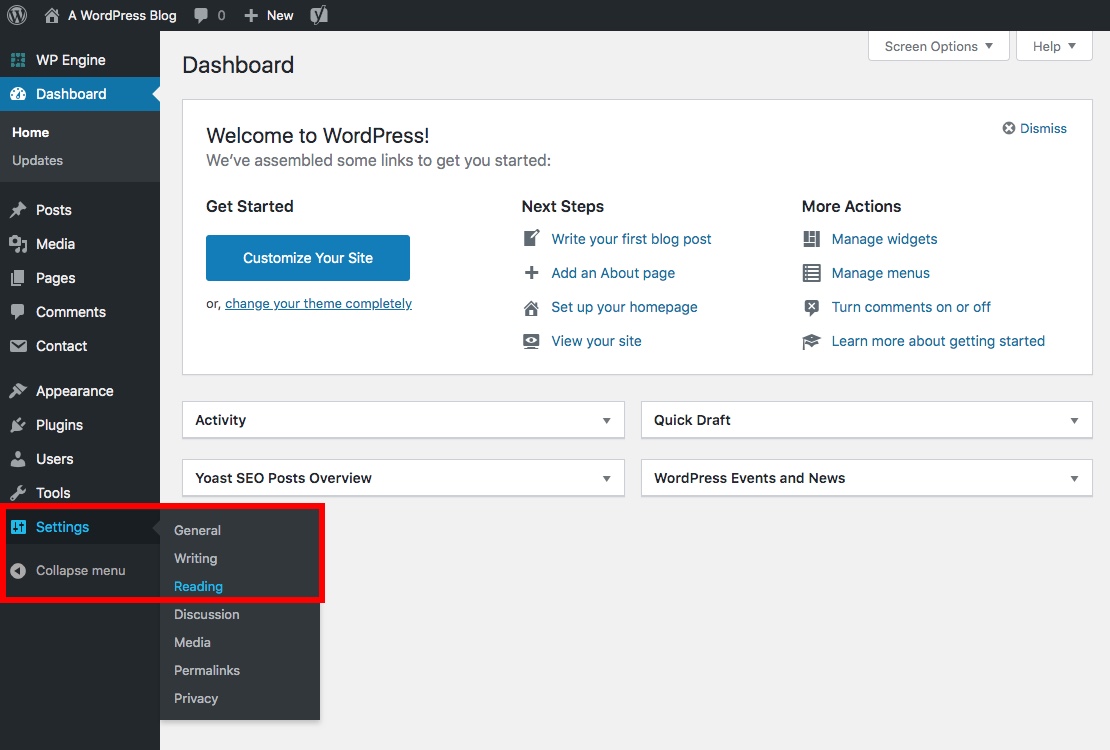
Encontre a seção Exibições de sua página inicial para ver exatamente o que seu site está mostrando na página inicial. É provável que esteja na opção Últimas postagens por padrão. Para escolher uma página diferente, clique no botão de opção Página Estática para selecionar e definir sua nova página inicial.
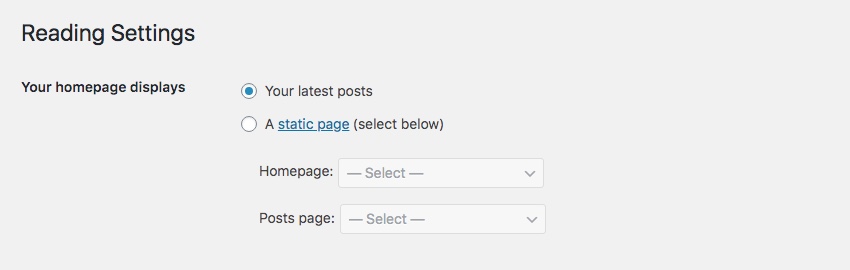
Após a seleção, o WordPress revela mais duas opções para você fazer. Um deles pergunta qual página você gostaria de mostrar como sua página inicial e o outro é para sua página de postagens . Se você já tem um monte de páginas feitas em seu site (às vezes os temas geram páginas principais para você, ou talvez você já tenha passado e feito suas páginas), apenas role para baixo para encontrar as páginas desejadas.
Nota: Você precisa já ter criado e publicado suas páginas para poder selecioná-las.
Por exemplo, uma configuração padrão seria escolher a página inicial ou a página inicial como sua página inicial . Tenha em mente que tudo isso depende dos nomes que você dá às suas páginas, então pode ser completamente diferente para você.
Para a Página de Postagens , você pode selecionar uma página chamada Blog ou Postagens ou qualquer outra que você decidir.
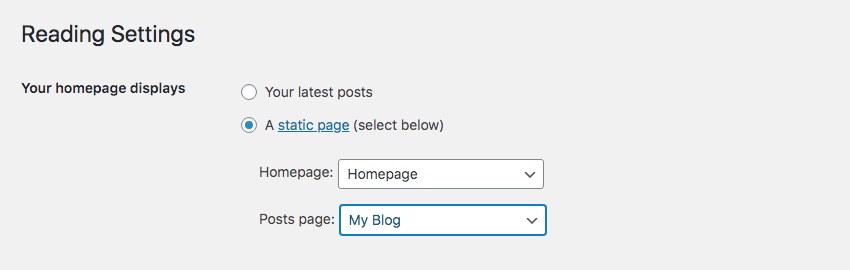
Clique no botão Salvar alterações e navegue até o frontend do seu site para ver como essa página estática se tornou sua página inicial.
Como fazer do seu blog a página inicial
Algumas pessoas só querem mostrar seu blog. É mais comum com, você adivinhou, blogs! Um site de negócios em geral provavelmente não terá um blog como sua primeira página, mas um site dedicado exclusivamente ao conteúdo escrito é mais provável que queira esses artigos na página inicial.
Portanto, vá para Configurações > Leitura e verifique se você tem Suas últimas postagens marcadas. Você não precisa ajustar a seleção para a página inicial ou a página de postagens. Esses serão apagados.
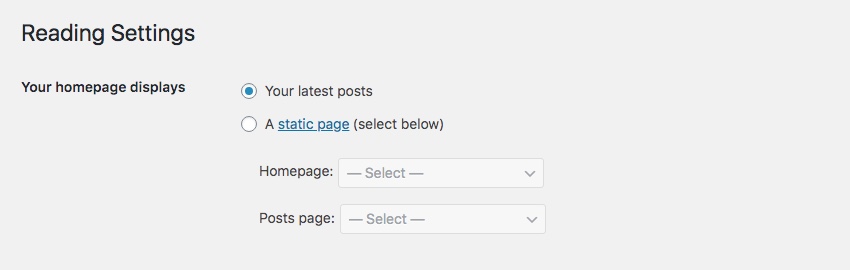
No entanto, algumas edições podem ser feitas dependendo de como você deseja que seu blog apareça. A primeira é a contagem de Mostrar no máximo de páginas do blog – é quantas postagens são exibidas por página. Você pode querer ter apenas cinco ou dez de suas postagens de blog mais recentes na página inicial. Algumas publicações maiores mantêm centenas de posts na primeira página, enquanto muitos blogs limitam esse número.
Mas não importa o que você escolher, se você tiver mais postagens do que o número que deseja exibir, seu blog criará páginas adicionais para as postagens (isso é chamado de paginação). Portanto, se você tiver 25 posts e optar por mostrar 10 posts por página, seu blog terá 3 páginas criadas para exibir seus posts (você pode ver que o WPExplorer tem 75 páginas
Em seguida é a contagem de feeds de distribuição Mostrar a mais recente . Isso é usado para feeds RSS e pode ser o mesmo número das páginas do seu blog, mas depende inteiramente de você.
Por fim, você também precisa tomar uma grande decisão sobre como essas postagens serão exibidas. Suas opções são Texto Completo e Resumo . O resumo dá aos usuários a chance de ver mais posts em alguns scrolls do mouse, e é o que usamos no WPExplorer. O texto completo, no entanto, revela cada palavra e imagem de cada postagem. Portanto, um visitante deve percorrer todo o caminho até o primeiro post para chegar ao segundo. Eu recomendaria a opção Resumo, mas muitos sites têm o texto completo.
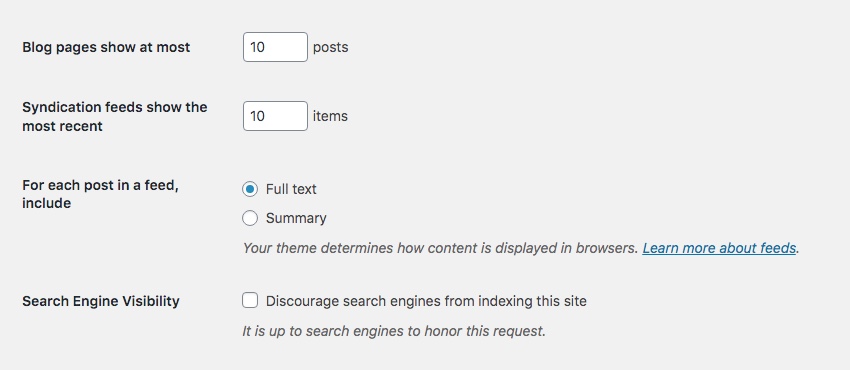
Como criar um menu WordPress
Seu tema WordPress provavelmente não implementará automaticamente um menu limpo. Na verdade, você pode não ver um.
Portanto, você precisará ir para Aparência > Menus .
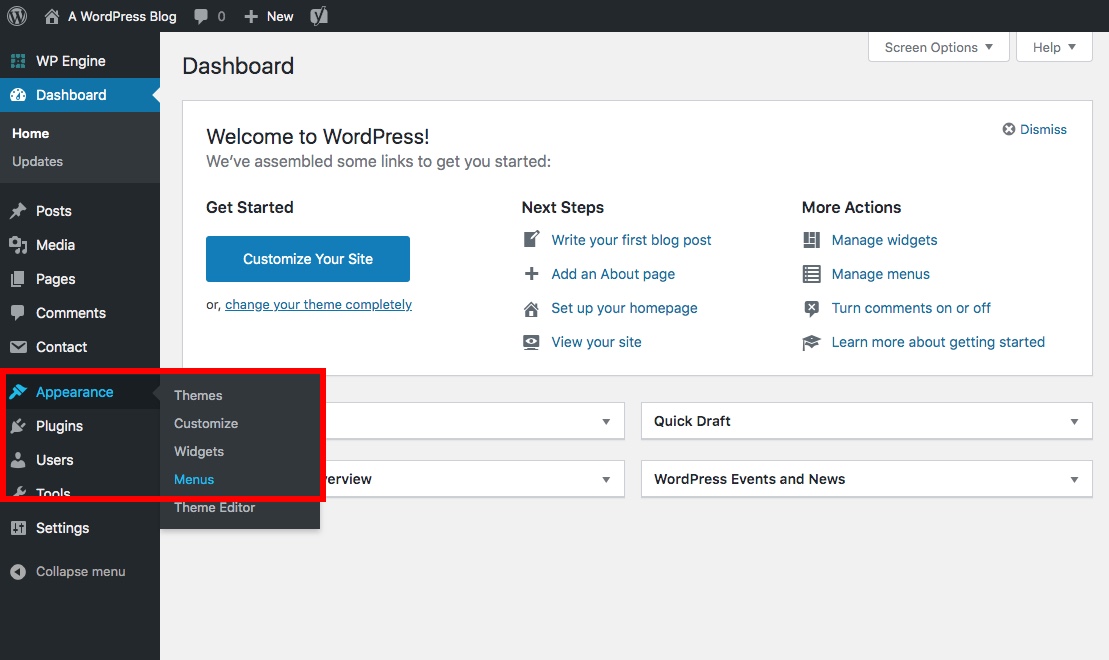
Selecione um menu para editar escolhendo-o na lista suspensa ou clique no link Criar um novo menu . Embora seu tema possa incluir alguns menus padrão nos dados de amostra, a criação de um novo menu permitirá que você crie um do zero.
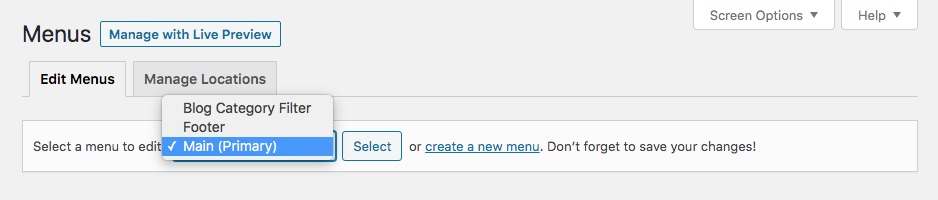
Independentemente disso, depois de criar seu menu ou encontrar o que você gosta, você pode trazê-lo para alterar a estrutura. Escolha entre páginas, postagens, categorias, tags e tipos de postagem personalizados para adicionar ao seu menu. Ou você pode adicionar um link personalizado como um item de menu. Talvez você queira mover sua guia Blog um pouco mais para a frente do menu, permitindo que as pessoas a vejam mais facilmente. Você pode clicar e arrastar itens de menu para reordená-los ou aninhá-los e usar a opção na coluna da esquerda para adicionar novas páginas, postagens, categorias e links personalizados.
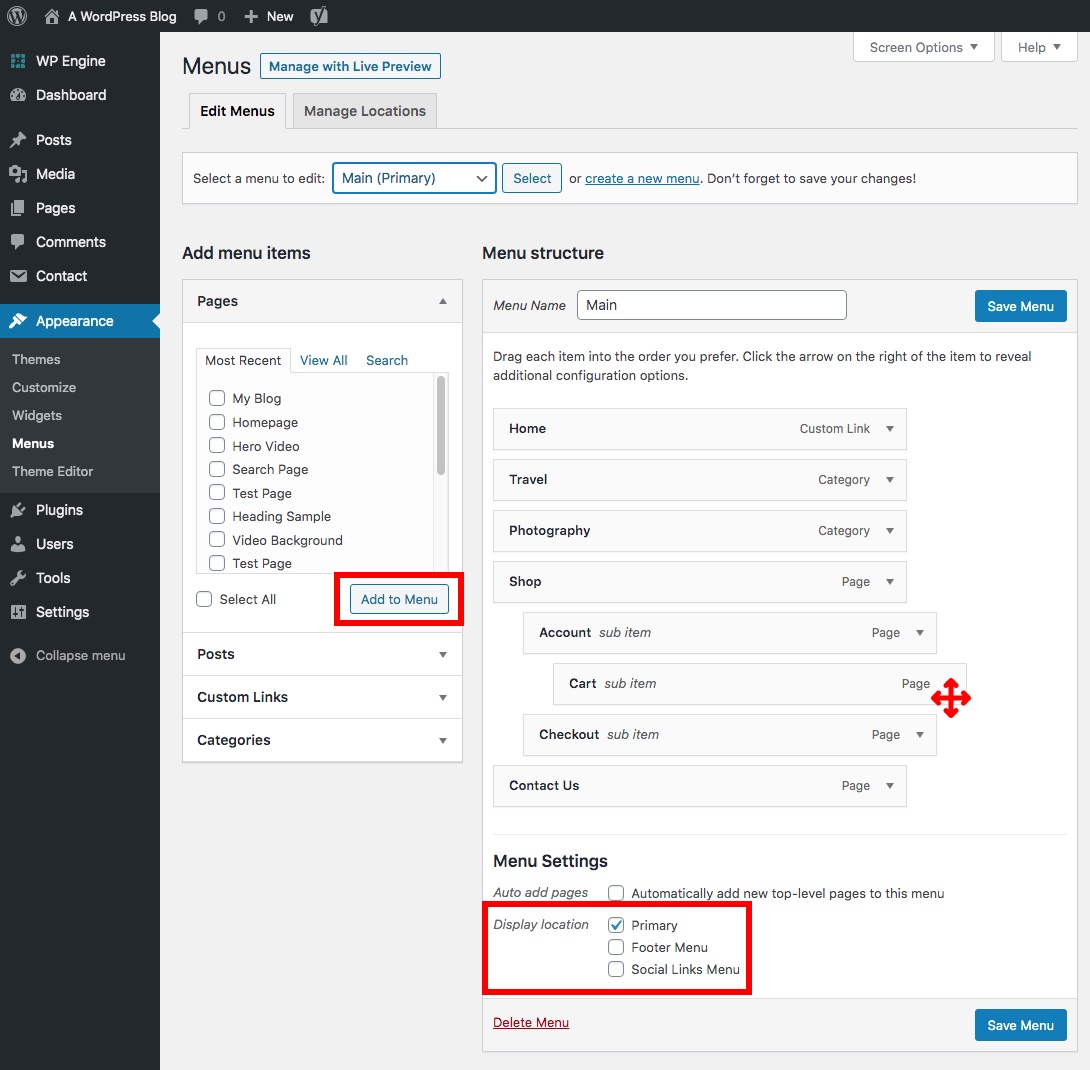
Depois que seu menu estiver organizado, selecione o local de exibição e salve. Ou você pode ir para a guia Gerenciar locais . Todos os temas têm diferentes localizações de menu, mas os mais comuns são geralmente um Menu Principal e um Menu de Rodapé.
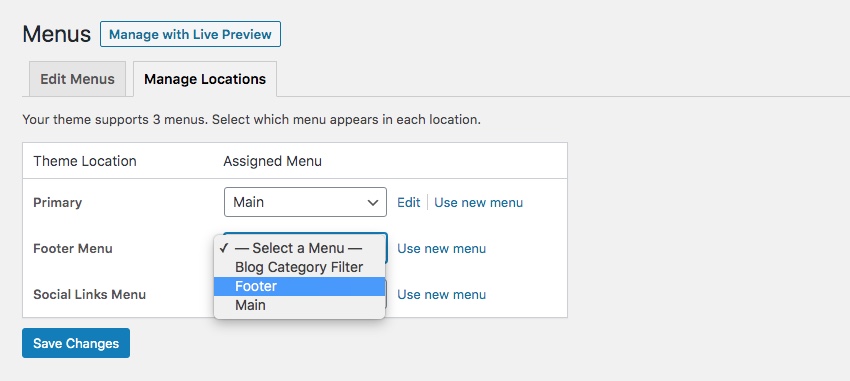
Tudo o que você precisa fazer é usar o menu suspenso para selecionar um menu que você criou para cada local. Por exemplo, quero que meu menu principal seja colocado no local principal.
Observação: você pode usar o mesmo menu em vários locais.
Como criar um menu no personalizador ao vivo
Outra opção é definir e editar sua página inicial no WordPress Live Customizer. Para fazer isso, você deve navegar primeiro para Aparência > Personalizar .
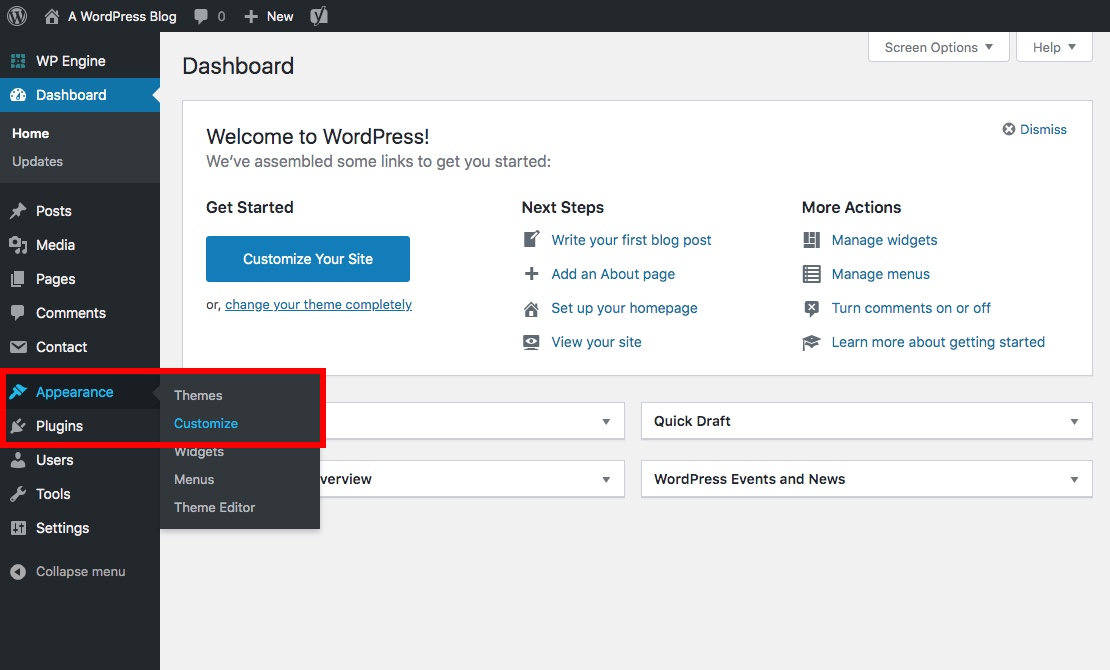
A partir daqui, selecione a opção Menu .
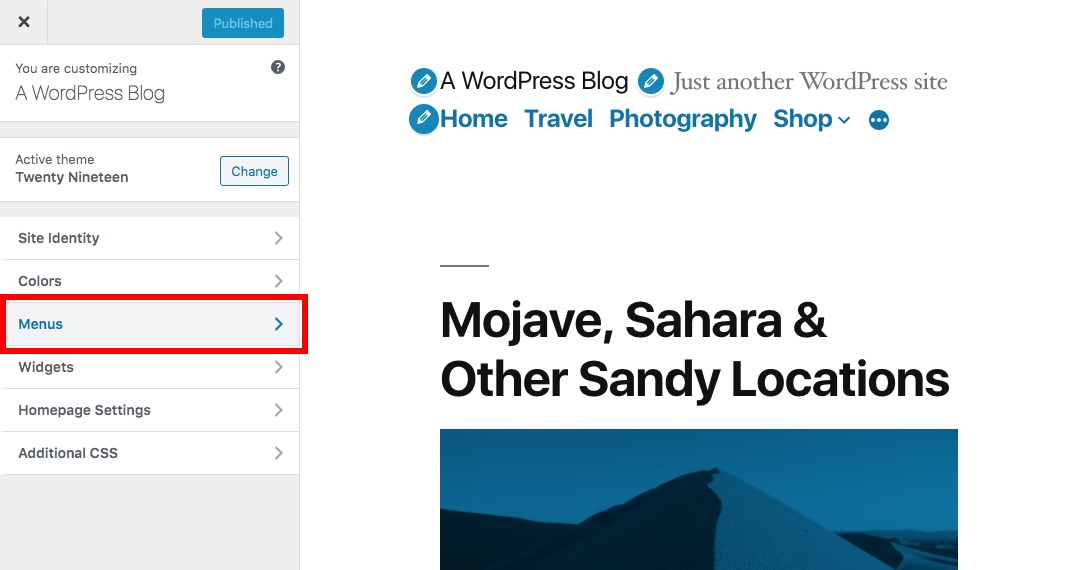
Em seguida, escolha um menu de saída para editar ou clique em Criar novo menu .
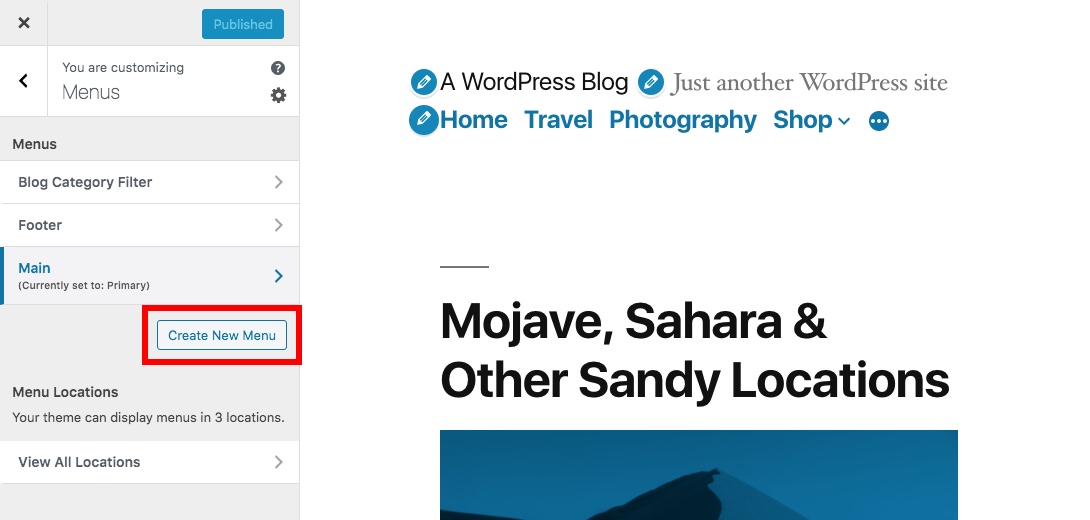
A partir daqui, você pode usar o botão +Adicionar itens para escolher entre as mesmas páginas, postagens, categorias, tags, tipos de postagem personalizados e opções de links personalizados disponíveis em Aparência > Menus.
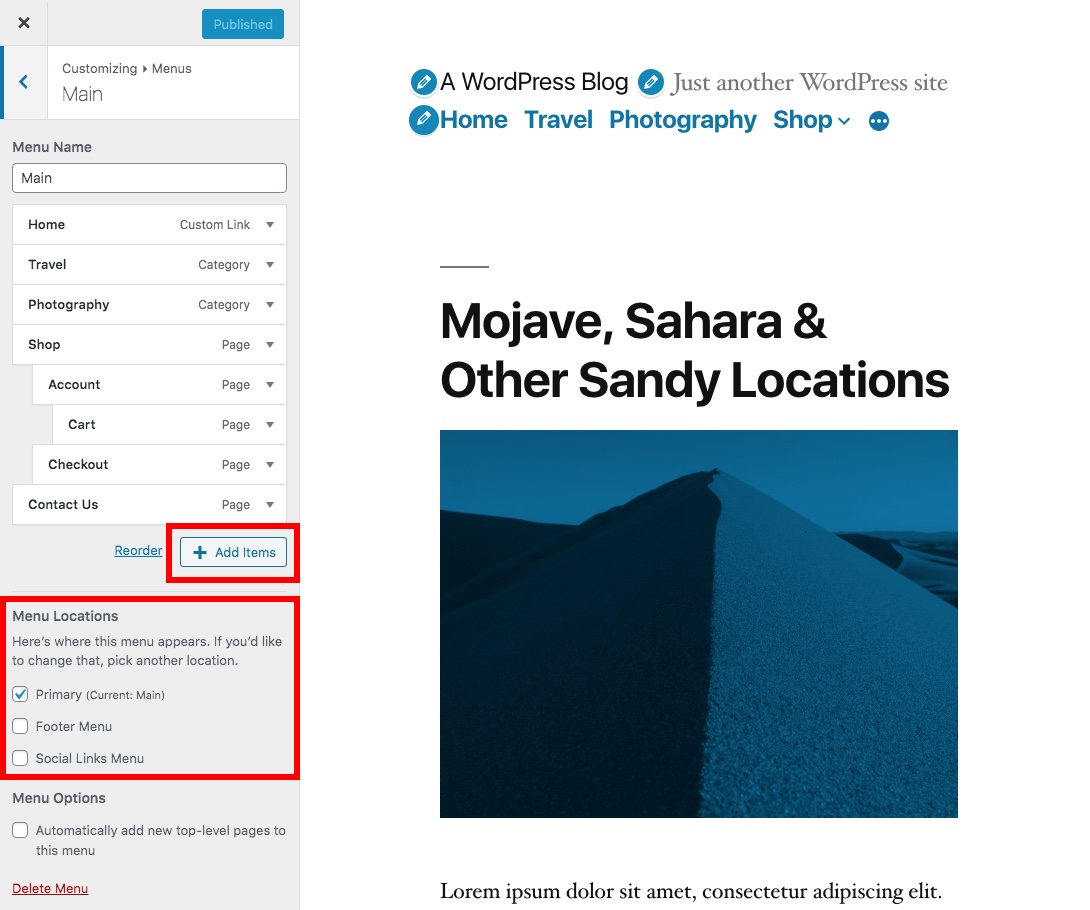
Apenas certifique-se de selecionar seus locais de menu e publicar seu menu quando terminar.
Observação: todos os menus que você criar e salvar em Aparência > Menus também estarão disponíveis em Aparência > Personalizador e vice-versa.
Pensamentos adicionais de edição da página inicial
Desde a movimentação de widgets até a personalização do plano de fundo da página inicial, a maioria dessas ferramentas da página inicial reside na guia Aparência . Além disso, a guia Personalizar (em Aparência) revela um construtor visual que é ótimo para fazer upload de um logotipo, alterar fontes e escolher suas cores.
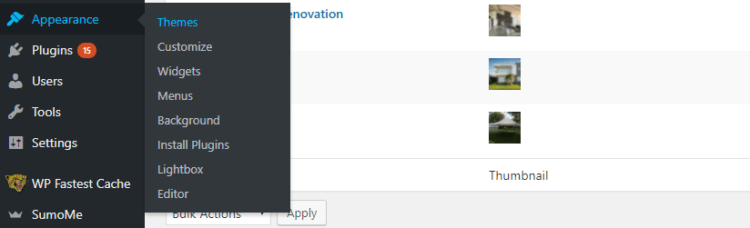
Quer criar uma página inicial personalizada?
Se você deseja uma página inicial personalizada (ou personalizada), mas seu tema não oferece opções adicionais para alterar cores, fontes, layouts, etc., você sempre pode instalar um plugin. Existem os principais tipos de editores de página a serem considerados.
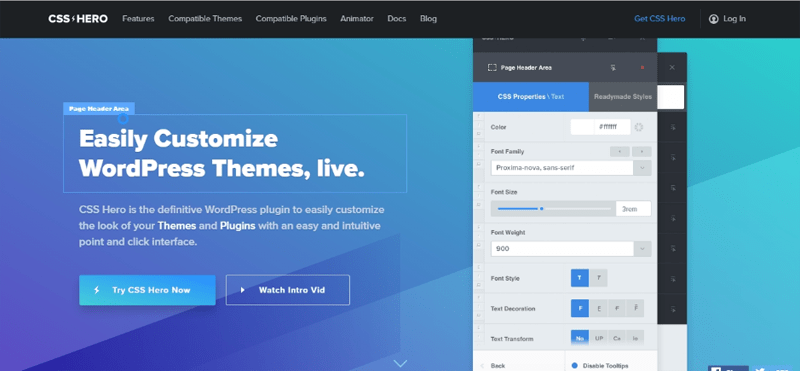
Se você simplesmente deseja ajustar os elementos que já estão em sua página inicial, experimente um plugin WordPress CSS Live Editor . Com um editor de CSS ao vivo, você pode clicar nos elementos e fazer alterações no estilo dos elementos em sua página. Portanto, alterar o tamanho da fonte, editar preenchimentos ou modificar cores é muito fácil.
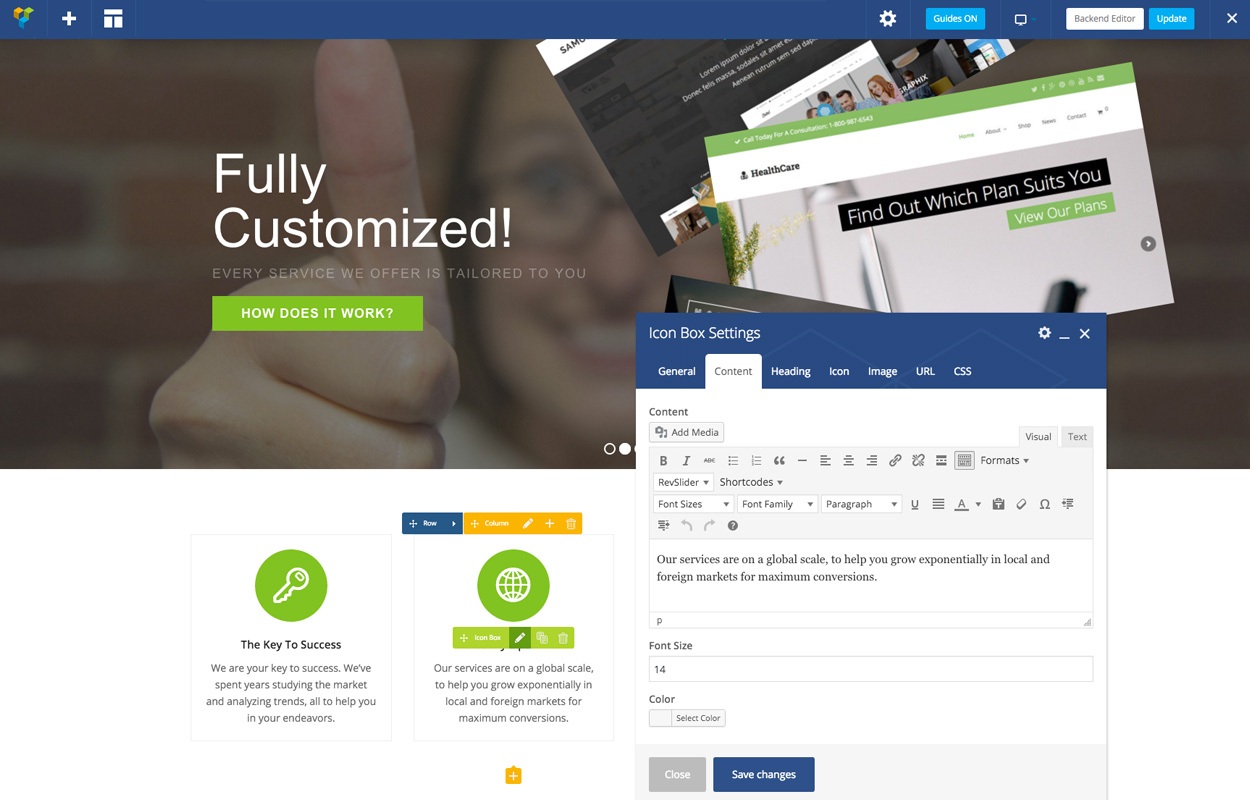
Se você deseja criar uma página inicial completamente personalizada do zero, deve dar uma olhada em um plug-in do construtor de páginas do WordPress . Construtores como WPBakery e Elementor incluem toneladas de elementos fáceis de arrastar e soltar para você criar seu próprio layout. Ou você pode optar por um novo tema como o Total , que já inclui um construtor de arrastar e soltar e layouts pré-criados para facilitar a personalização.
Principais recursos de uma página inicial
Antes de sair, vamos também dar uma olhada rápida na sua página inicial. Ao escolher um tema com um modelo de página inicial ou criar sua própria página inicial do zero, há alguns recursos importantes que você deve ter. Esses incluem:
- Logotipo e navegação : cada página, incluindo sua página inicial, deve ter seu logotipo para garantir que sua marca seja instantaneamente visível e um menu de navegação para encontrar facilmente páginas importantes em seu site.
- Título : em uma página inicial, é útil ter um título que informe rapidamente aos visitantes sobre o que é seu site. Deve ser curto e doce. Você sempre pode adicionar um subtítulo que entrará em mais detalhes posteriormente.
- Conteúdo principal : A verdadeira carne de qualquer página é o conteúdo. Dependendo do seu site, isso pode variar. Por exemplo, um blog pode ter postagens recentes e formulário de inscrição em boletim informativo. Um site de negócios pode exibir um Call to Action, prova social e uma oferta de produto. Ou um freelancer pode adicionar uma amostra de seu portfólio junto com depoimentos de clientes.
- Rodapé : Último é um rodapé. Este é um ótimo lugar para adicionar links de sites úteis, um formulário de boletim informativo, links sociais ou informações de sua localização.
Estas são apenas 4 áreas principais e, claro, você pode adicionar mais dependendo de suas necessidades individuais. Existem vários temas e plugins excelentes que oferecem opções para anúncios, barras de avisos, e-commerce, feeds do Instagram, formulários de optin pop-up e muito mais.
Você está pronto para definir e editar sua página inicial do WordPress?
Às vezes você sente que seu site está quebrado ou está fazendo algo errado, mas esse é o caso. Muitas vezes você descobrirá que um ajuste rápido com a exibição da primeira página resolve o problema. Espero que você tenha achado isso útil para configurar e editar sua página inicial do WordPress. Deixe-nos saber nos comentários se você tiver alguma dúvida sobre como alterar sua página inicial do WordPress.





















